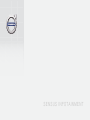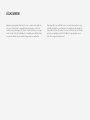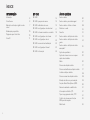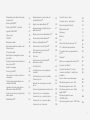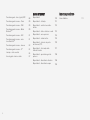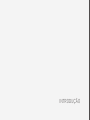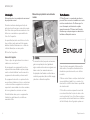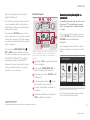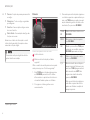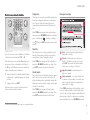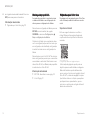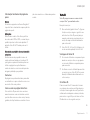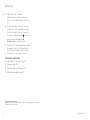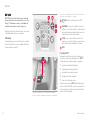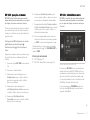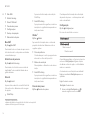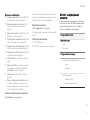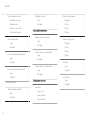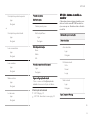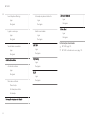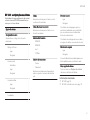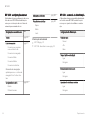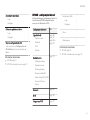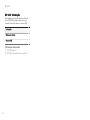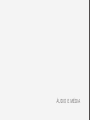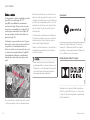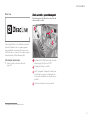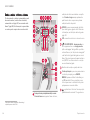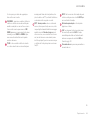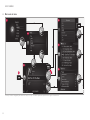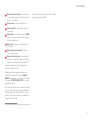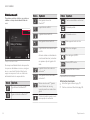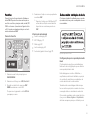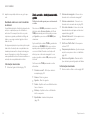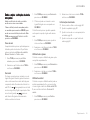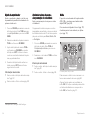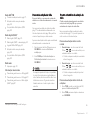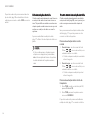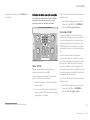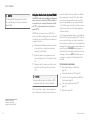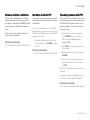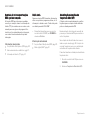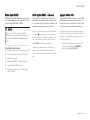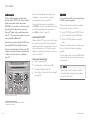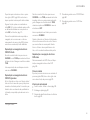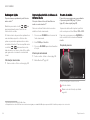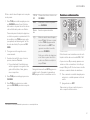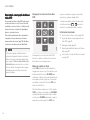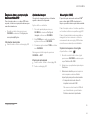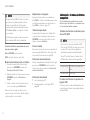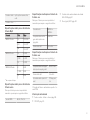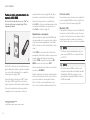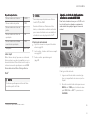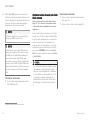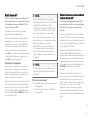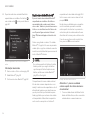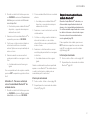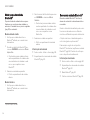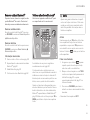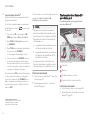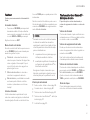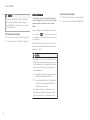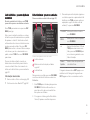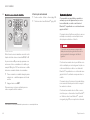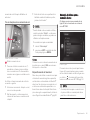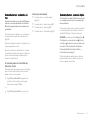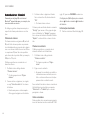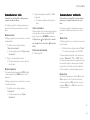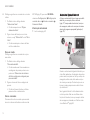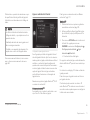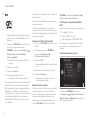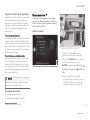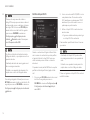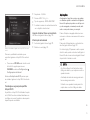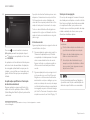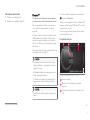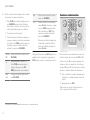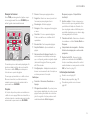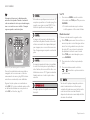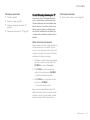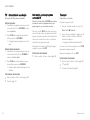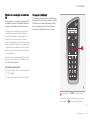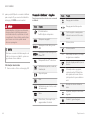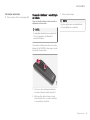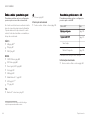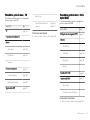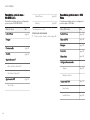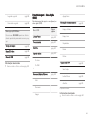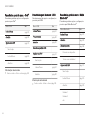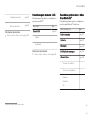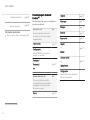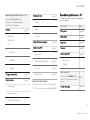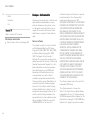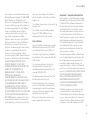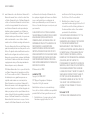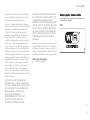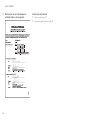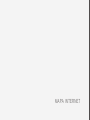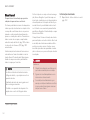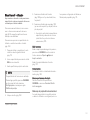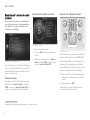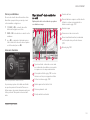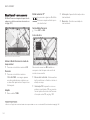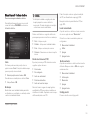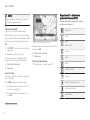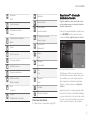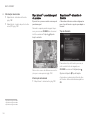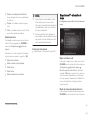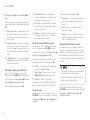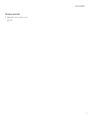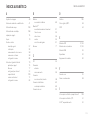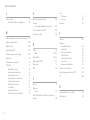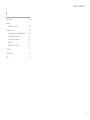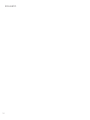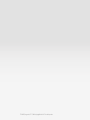SENSUS INFOTAINMENT


VÄLKOMMEN!
Esperamos que aprecie durante muitos anos o prazer da condução do
seu Volvo. O automóvel foi concebido para segurança e conforto do
condutor e seus passageiros. O Volvo é um dos automóveis mais segu-
ros do mundo. O seu Volvo também foi concebido para satisfazer todos
os requisitos actuais no que respeita à segurança e ao ambiente.
Para aumentar a sua satisfação com o seu Volvo recomendamos que
leia este suplemento e as indicações e informação de manutenção do
manual de instruções. O manual de instruções também se encontra dis-
ponível como aplicação móvel (Volvo Manual) e na página de apoio
Volvo Cars (support.volvocars.com).

2
INTRODUÇÃO
Introdução
6
Volvo Sensus
6
Manual de instruções digital no auto-
móvel
7
Mudança de proprietário
10
Página de apoio Volvo Cars
10
Volvo ID
11
MY CAR
MY CAR
14
MY CAR - pesquisa de menus
15
MY CAR - alternativa do menu
15
MY CAR - configurações do automóvel
17
MY CAR - sistema de auxílio ao condutor
19
MY CAR - configurações do sistema
21
MY CAR - configurações de voz
22
MY CAR - comando da climatização
22
MY CAR - configurações Internet
23
MY CAR - informação
24
ÁUDIO E MÉDIA
Áudio e média
26
Áudio e média - panorâmica geral
27
Áudio e média - utilizar o sistema
28
Símbolos no ecrã
32
Favoritos
33
Áudio e média - definições de áudio
33
Áudio e média - definições de áudio
gerais
34
Áudio e média - definições de áudio
avançadas*
35
Ajuste do equalizador
36
Ajuste do volume de som e compen-
sação de velocidade
36
Rádio
36
Procura de estação de rádio
37
Procura automática de estação de rádio
37
Lista de estações de rádio
38
Procura manual de estação de rádio
38
Estação de rádio com pré-selecção
39
Funções Radio Data System (RDS)
40
Alarme de acidentes e catástrofes
41
Informação de trânsito (TP)
41
Tipos de programa de rádio (PTY)
41
Controlo de volume para funções
RDS que interrompam
42
Rádio texto
42
ÍNDICE

3
Actualização automática de frequên-
cia rádio (AF)
42
Rádio digital (DAB)*
43
Rádio digital (DAB)* - subcanal
43
Ligação DAB a DAB*
43
Leitor media
44
CD/DVD
44
Bobinagem rápida
46
Reprodução aleatória de faixas e de
ficheiros áudio
46
Procura de média
46
Reprodução e navegação de discos
vídeo DVD
48
Ângulo da câmara na reprodução de
discos vídeo DVD
49
Ajustes de imagem
49
Disco rígido (HDD)
49
Leitor média - formatos de ficheiros
compatíveis
50
Fonte de áudio externa através da
entrada AUX-/USB
52
Ligação de fonte de áudio externa
através da entrada AUX/USB
53
Ajuste do volume de som para fonte
áudio externa
54
Media Bluetooth
®
55
Emparelhamento e desconexão da
unidade Bluetooth
®
55
Registo da unidade Bluetooth
®
56
Emparelhamento automático de uni-
dade Bluetooth
®
57
Mudar para outra unidade Bluetooth
®
58
Desconectar unidade Bluetooth
®
58
Remover unidade Bluetooth
®
59
Telefone mãos-livres Bluetooth
®
59
Telefone mãos-livres Bluetooth
®
-
panorâmica geral
60
Telefonar
61
Telefone mãos-livres Bluetooth
®
-
definições de áudio
61
Lista telefónica
62
Lista telefónica - procura rápida de
contactos
63
Lista telefónica - procurar contactos
63
Comando de voz
64
Selecção de idioma para o comando
de voz
65
Funções de ajuda para comando de voz
66
Comando de voz - configurações
66
Comando de voz - comandos de voz
67
Comando de voz - comando rápido
67
Comando de voz - telemóvel
68
Comando de voz - rádio
69
Comando de voz - multimédia
69
Automóvel ligado à Internet
70
Modem automóvel*
73
Aplicações
75
Browser
77
TV*
80
Canais/lista de pré-selecções TV*
81
TV* - alternativa de reprodução
82
Informação sobre o programa actual
de TV*
82
Teletexto*
82
Perdeu-se a recepção de canal de TV*
83
Comando à distância*
83
Comando à distância* - funções
84
Comando à distância* - substituição
da bateria
85
Áudio e média - panorâmica geral
86
Panorâmica geral de menu - AM
86
Panorâmica geral de menu - FM
87
Panorâmica geral de menu - Rádio
digital (DAB)*
87
Panorâmica geral de menu -
-CD/DVD Áudio
88
Panorâmica geral de menu - DVD Vídeo
88

4
Panorâmica geral - disco rígido (HDD)
89
Panorâmica geral de menu - iPod
®
90
Panorâmica geral de menu - USB
90
Panorâmica geral de menu - Média
Bluetooth
®
90
Panorâmica geral de menu - AUX
91
Panorâmica geral de menu - mãos
livres Bluetooth
®
91
Panorâmica geral de menu - browser
92
Panorâmica geral de menu - TV*
93
Licenças - áudio e média
94
Homologação - áudio e média
97
MAPA INTERNET
Mapa Internet
100
Mapa Internet - utilização
101
Mapa Internet - selector de escrita e
teclado
102
Mapa Internet - texto e símbolos no ecrã
103
Mapa Internet - menu percorrer
104
Mapa Internet - indicar destino
105
Mapa Internet - símbolos de pontos
de interesse (POI)
106
Mapa Internet - informação deta-
lhada do itinerário
107
Mapa Internet - panorâmica geral do
percurso
108
Mapa Internet - alternativa do itinerário
108
Mapa Internet - alternativa de mapa
109
ÍNDICE ALFABÉTICO
Índice alfabético 113

INTRODUÇÃO

INTRODUÇÃO
* Opção/acessório.
6
Introdução
Este suplemento é um complemento ao manual
do proprietário normal.
Perante a incerteza sobre alguma função do
automóvel consulte sempre o manual do proprie-
tário. Para outras questões recomenda-se o con-
tacto com o revendedor ou representante da
Volvo Car Corporation.
As especificações, dados construtivos e ilustra-
ções contidos neste suplemento, têm apenas
carácter indicativo. Reservamo-nos o direito de
introduzir alterações sem aviso prévio.
© Volvo Car Corporation
Acessório/opção
Todos os tipos de opções/acessórios são assi-
nalados com um asterisco: *.
Em complemento ao equipamento de série, o
suplemento descreve também opções (equipa-
mento montado de fábrica) e certos acessórios
(equipamento extra montado posteriormente).
Os equipamentos descritos no suplemento não
se encontram instalados em todos os automóveis
- estes encontram-se equipados de modo a cor-
responder às necessidades dos vários mercados,
às leis e regulamentos, nacionais ou locais.
Perante dúvidas sobre quais os equipamentos
standard ou opção/acessório, contacte um
revendedor Volvo.
Manual do proprietário em unidades
móveis
NOTA
O manual de instruções pode ser descarre-
gado como aplicação móvel (aplicável a
alguns modelos automóveis e a algumas uni-
dades móveis), ver www.volvocars.com.
A aplicação móvel também contém vídeo e
conteúdo pesquisável, além de fácil navega-
ção entre os diferentes capítulos.
Volvo Sensus
O Volvo Sensus é o coração da experiência
pessoal Volvo e conecta o condutor com o auto-
móvel ao mundo exterior. É o Sensus que for-
nece informação, entretenimento e ajuda
quando necessário. O Sensus inclui funções
intuitivas que realçam a viagem no automóvel e
facilitam a utilização do mesmo.
Uma estrutura de navegação intuitiva permite
obter auxílio, informação e entretenimento de
relevância e quando necessário, sem distrair o
condutor.
O Sensus reúne todas as soluções do automóvel
que possibilitam a ligação* com o mundo e for-
nece controlo intuitivo sobre todas as possibilida-
des do automóvel.
O Volvo Sensus reúne e apresenta no ecrã da
consola central muitas funções dos vários siste-
mas do automóvel. Com o Volvo Sensus pode-se
personalizar o automóvel através de um interface
de fácil utilização. As configurações podem ser

INTRODUÇÃO
}}
* Opção/acessório.
7
feitas em Configurações do veículo, Áudio e
média, Climatização, etc.
Com os botões e comandos da consola central
ou com a unidade de botões do lado direito do
volante* pode-se activar ou desactivar funções e
efectuar diversos ajustes.
Pressionando em MY CAR aparecem todos os
ajustes relacionados com a condução e comando
do automóvel, por exemplo: City Safety, fechadu-
ras e alarme, velocidade automática do ventilador,
ajustar o relógio, etc.
Pressionando em RADIO, MEDIA, TEL*,
*,
NAV* e CAM
1
podem ser activadas outras fon-
tes, sistemas ou funções, como por exemplo: AM,
FM, CD, DVD*, TV*, Bluetooth
®
*, navegação* e
câmara de assistência ao estacionamento*.
Para mais informações sobre todas as funções/
sistema, ver respectivo capítulo no manual do
proprietário e o seu suplemento.
Panorâmica geral
Painel de comando na consola central. A imagem é ilus-
trativa - a quantidade de funções e a localização dos
botões varia consoante as opções seleccionadas e o
mercado.
Navegação* - NAV, ver suplemento separado
(Sensus Navigation).
Som e média - RADIO, MEDIA, TEL*, ver
capítulo respectivo neste suplemento.
Configurações de função - MY CAR, ver MY
CAR (pág. 14).
Automóvel ligado à Internet - *, ver res-
pectivo capítulo neste suplemento
2
.
Comando da climatização, ver Manual do
Proprietário.
Câmara de assistência ao estacionamento -
CAM
1
, ver Manual do Proprietário.
Manual de instruções digital no
automóvel
O manual do proprietário pode ser visto no ecrã
do automóvel
3
. O conteúdo pode ser pesqui-
sado e a navegação entre os diferentes capítu-
los é fácil.
Abra o manual de instruções digital - pressione
no botão MY CAR na consola central, pressione
OK/MENU e seleccione
Manual de
instruções.
Para a navegação básica, ver Utilizar o sistema.
Em baixo encontra-se uma descrição mais deta-
lhada.
Página inicial do manual de instruções.
Existem quatro opções para encontrar informa-
ção no manual de instruções digital:
1
Aplicável a alguns modelos.
2
Informação disponível apenas se o automóvel estiver equipado com esta função.

||
INTRODUÇÃO
8
•
Procura - Função de procura para encontrar
um artigo.
•
Categorias - Todos os artigos organizados
por categorias.
•
Favoritos - Acesso rápido a artigos marca-
dos como favoritos.
•
Quick Guide - Uma selecção de artigos das
funções mais usuais.
Seleccione o símbolo de informação no canto
inferior direito para obter informações sobre o
manual de instruções digital.
NOTA
O manual de instruções digital não está dis-
ponível durante a condução.
Procurar
Procure com a ajuda do selector de escrita.
Lista de símbolos.
Mudar modo de introdução (ver tabela
seguinte).
Utilize o selector de escrita para inserir uma pala-
vra de procura, por ex.: "cinto de segurança".
1.
Rode TUNE para a letra desejada, pressione
em OK/MENU para confirmar. Os botões
alfa-numéricos no painel de controlo da con-
sola central também podem ser utilizados.
2. Prossiga com a letra seguinte e assim
sucessivamente.
3. Para mudar para a introdução de algarismos
ou símbolos especiais ou para realizar a pro-
cura, rode TUNE para uma opção (ver expli-
cação na tabela seguinte) na lista de modo
de entrada (2) e pressione OK/MENU.
123/A
BC
Alterne entre letras e símbolos com
OK/MENU.
MAIS
Mude para os símbolos especiais
com OK/MENU.
OK
Realize a procura. Rode TUNE para
seleccionar um resultado, pressione
OK/MENU para aceder ao artigo.
a|A
Alterne entre minúsculas e maiús-
culas com OK/MENU.
| | }
Muda do selector de escrita para o
campo de procura. Desloque o mar-
cador com TUNE. Apague eventual
texto incorrecto com EXIT. Para
regressar ao selector de escrita,
pressione OK/MENU.
Note que os botões dos algarismos
e das letras no painel de controlo
podem ser utilizados na edição do
campo de procura.
3
Aplicável a alguns modelos.

INTRODUÇÃO
}}
9
Escrever com o teclado numérico
Teclado numérico.
Um outro modo de inserir caracteres é utilizando
os botões da consola central 0-9, * e #.
Pressionando em, por exemplo, 9 aparece uma
coluna com todos os caracteres
4
do botão, por
ex.:
W, x, y, z e 9. Breves pressões no botão des-
locam o marcador pelos caracteres.
•
Pare o marcador no carácter desejado para o
seleccionar - o carácter aparece na linha de
escrita.
•
Apague/anule com EXIT.
Para escrever um número, mantenha pressio-
nado o respectivo botão numérico.
Categorias
Os artigos no manual do proprietário estão estru-
turados em categorias principais e sub-catego-
rias. O mesmo artigo pode encontrar-se em
várias categorias, para uma identificação mais
fácil.
Rode TUNE para navegar na árvore de catego-
rias e pressione OK/MENU para abrir uma cate-
goria - marcada com
- ou artigo - marcado
com
. Pressione EXIT para recuar para a vista
anterior.
Favoritos
Aqui encontram-se os artigos guardados como
favoritos. Para marcar um artigo como favorito,
ver capítulo em baixo "Navegar no artigo".
Rode TUNE para navegar na lista de favoritos e
pressione OK/MENU para abrir um artigo. Pres-
sione EXIT para recuar para a vista anterior.
Quick Guide
Aqui encontra-se uma selecção de artigos apren-
der as funções mais usuais do automóvel. Os
artigos também podem ser acedidos atráves das
categorias, mas encontram-se aqui reunidos para
um acesso mais rápido.
Rode TUNE para navegar no Quick Guide e
pressione OK/MENU para abrir um artigo. Pres-
sione EXIT para recuar para a vista anterior.
Navegar no artigo
Início - encaminha para a página inicial do
manual de instruções.
Favorito - adiciona/remove o artigo nos
favoritos. Também é possível pressionar o
botão FAV na consola central para adicio-
nar/remover um artigo nos favoritos.
Ligação marcada - encaminha para um
artigo com ligação.
Textos especiais - se o artigo contém tex-
tos de aviso, de importante ou de nota, apa-
rece o respectivo símbolo e a quantidade
destes textos no artigo.
Rode TUNE para navegar entre ligações ou per-
correr um artigo. Quando o ecrã é rodado para o
início/fim de um artigo, aparece a alternativa para
página inicial e favorito rodando mais uma etapa
para cima/baixo. Pressione OK/MENU para acti-
4
Os caracteres para cada botão podem variar com o mercado/país/idioma.

||
INTRODUÇÃO
* Opção/acessório.
10
var a ligação seleccionada/marcada. Pressione
EXIT para recuar para a vista anterior.
Informação relacionada
•
Página de apoio Volvo Cars (pág. 10)
Mudança de proprietário
Ao mudar de proprietário é importante reiniciar
os dados do utilizador e as configurações do
sistema para as configurações de fábrica.
Para retomar a configuração de fábrica pressione
MY CAR na consola central, de seguida
OK/MENU e seleccione
Configurações
Repor configurações de fábrica.
Os dados do utilizador (por ex.: aplicações, brow-
ser) e as configurações pessoais dos menus (por
ex.: configurações de climatização, configurações
do veículo) reiniciam com as configurações de
fábrica.
Para automóveis com Volvo On Call* são elimina-
das as configurações pessoais que se encontram
memorizadas no automóvel. Para terminar a assi-
natura Volvo On Call, ver Mudança de proprietário
do automóvel com Volvo On Call.
Informação relacionada
•
MY CAR - alternativa do menu (pág. 15)
•
Volvo ID (pág. 11)
Página de apoio Volvo Cars
Na página web e na página de apoio Volvo Cars
existe informação adicional relativa ao seu auto-
móvel.
Suporte na internet
Entre em support.volvocars.com ou utilize o
código QR para visitar a página. A página de
suporte encontra-se disponível na maioria dos
mercados.
Código QR que dá acesso à página de apoio.
A informação da página de suporte pode ser
objeto de procura e está dividida em categorias.
Nela existe também suporte relativamente a
por ex. serviços e funções com ligação à internet,
Volvo On Call*, sistema de navegação* e aplica-
ções. Existem vídeos e instruções que explicam
por etapas diversos procedimentos, por ex. o
modo como o veículo pode ser ligado à internet
através de um telemóvel.

INTRODUÇÃO
}}
* Opção/acessório.
11
Informação transferível da página de
apoio
Mapas
Em veículos equipados com Sensus Navigation*
é possível fazer o download de mapas a partir da
página de suporte.
Aplicações
Determinados modelos Volvo têm, a partir dos
anos de modelo 2014 e 2015, o manual de pro-
prietário disponível sob forma de aplicativo. O
aplicativo Volvo On Call* também pode ser lá
obtido.
Manuais de proprietário de anos de modelo
anteriores
Existem manuais de proprietário de anos de
modelo anteriores também em formato pdf. O
quick guide e suplementos também podem ser
obtidos na página de suporte. Selecione o
modelo de veículo e o ano de modelo para des-
carregar a publicação que pretende.
Contactos
Na página de suporte existem dados para entrar
em contacto com o apoio a clientes e com o con-
cessionário Volvo mais próximo.
Iniciar sessão na página Volvo Cars
Crie uma Volvo ID pessoal e inicie sessão em
www.volvocars.com. uma vez iniciada a sessão é
possível obter um resumo sobre serviço, licenças,
garantias, etc. Aqui também se encontra informa-
ção sobre acessórios e software adequado ao
modelo.
Volvo ID
Volvo ID proporciona acesso a uma série de
serviços Volvo
5
personalizados online.
Exemplo de serviços:
•
Num automóvel ligado à Internet* - Algumas
funções e serviços exigem o registo do seu
automóvel num Volvo ID pessoal para, por
exemplo, poder enviar um endereço de um
serviço de mapa na Internet directamente
para o automóvel.
•
Volvo On Call* - A Volvo ID é utilizada no iní-
cio de sessão da aplicação Volvo On Call.
Vantagens do Volvo ID
•
Um nome de utilizador e uma password para
aceder aos serviços online, ou seja, apenas
um nome de utilizador e uma palavra passe
para memorizar.
•
Ao alterar o nome do utilizador/password de
um serviço (por ex.: Volvo On Call) a mesma
alteração é efetuada automaticamente nos
outros serviços.
Criar Volvo ID
Para criar uma Volvo ID é necessário fornecer
um endereço de e-mail pessoal. Siga depois as
instruções da mensagem de e-mail, que é auto-
maticamente enviada para o endereço indicado,
para concluir o registo. É possível criar um Volvo
ID através de um dos seguintes serviços:

||
INTRODUÇÃO
* Opção/acessório.
12
•
Página Volvo Cars - Aceda em
www.volvocars.com e inicie sessão
6
com o
ícone em cima à direita. Selecione criar Volvo
ID.
•
No automóvel ligado à Internet* - Indique o
endereço de e-mail na aplicação que exige
Volvo ID e siga as instruções. Ou pressione
duas vezes o botão de ligação
na consola
central, selecione
Aplicações
Configurações e siga as instruções.
•
Volvo On Call* - Descarregue a última versão
da aplicação Volvo On Call. Selecione criar
Volvo ID a partir da página inicial, indique o
endereço de e-mail e siga as instruções.
Informação relacionada
•
Página de apoio Volvo Cars (pág. 10)
•
Aplicações (pág. 75)
•
Automóvel ligado à Internet (pág. 70)
•
Mudança de proprietário (pág. 10)
5
Os serviços disponíveis podem variar com o tempo, o nível de equipamento e o mercado.
6
Disponível em alguns mercados.

MY CAR

MY CAR
* Opção/acessório.
14
MY CAR
MY CAR é uma fonte de menu que comanda
muitas das funções do automóvel, por ex.: City
Safety™, fechaduras e alarme, velocidade do
ventilador automática, acertar relógio, etc.
Algumas funções são básicas outras são opção -
a oferta também varia com o mercado.
Utilização
A navegação pelos menus é feita com os botões
da consola central ou com a unidade de botões
do lado direito do volante*.
Painel de comando na consola central e unidade de
botões no volante. A imagem é ilustrativa - a quantidade
de funções e a localização dos botões varia consoante
as opções seleccionadas e o mercado.
MY CAR - abre o sistema de menus MY
CAR.
OK/MENU - pressione o botão na consola
central ou o selector rotativo no volante para
seleccionar/marcar a alternativa de menu ou
memorizar a função seleccionada.
TUNE - rode o disco selector na consola
central ou o selector rotativo no volante para
subir/descer pelas alternativas do menu.
EXIT
Funções EXIT
Dependendo da função em que o marcador se
encontra, ao pressionar brevemente em EXIT, e
do nível de menu pode acontecer o seguinte:
•
rejeição de chamada telefónica
•
interrupção da função presente
•
eliminação do carácter inserido
•
anulação da última selecção
•
recuo no sistema de menus.
Uma pressão longa em EXIT encaminha para a
vista normal de MY CAR ou, caso se encontre na
vista normal, para o nível de menu mais elevado
(menu de fonte principal).

MY CAR
}}
* Opção/acessório.
15
MY CAR - pesquisa de menus
MY CAR é uma fonte de menu que controla
muitas das funções do automóvel, por ex: ajuste
do relógio, retrovisores exteriores e fechos.
O nível de menu actual encontra-se no ecrã da
consola central em cima. Os caminhos para as
funções do sistema de menus são indicados do
seguinte modo:
Configurações Configurações do veículo
Configurações de trancagem
Destrancar portas Porta cond, depois
todas
.
Segue-se um exemplo de como procurar e ajus-
tar uma função com a unidade de botões do
volante:
1.
Pressione o botão MY CAR da consola cen-
tral.
2. Pressione o selector rotativo.
3. Avance para o menu desejado, por ex.:
Configurações, com o seletor rotativo e
pressione de seguida o seletor rotativo -
abre-se um submenu.
4. Avance para o menu desejado, por
ex:Configurações do veículo e pressione
o selector rotativo - abre-se um sub-menu.
5.
Avance para
Configurações de
trancagem e pressione o selector rotativo -
abre-se um novo sub-menu.
6.
Avance para
Destrancar portas e pres-
sione o selector rotativo - abre-se um menu
em cortina com alternativas seleccionáveis.
7.
Avance pelas alternativas
Todas as portas
e Porta cond, depois todas com o selector
rotativo e pressione o selector rotativo - a
alternativa é seleccionada.
8. Termine a programação saindo sucessiva-
mente dos sub-menus com breves pressões
em EXIT ou com uma única pressão longa.
O procedimento é o mesmo para os comandos
da consola central (pág. 14): OK/MENU, EXIT e
selector TUNE.
Informação relacionada
•
MY CAR (pág. 14)
•
MY CAR - alternativa do menu (pág. 15)
MY CAR - alternativa do menu
MY CAR é uma fonte de menu onde muitas das
funções do automóvel podem ser controladas,
por ex: ajuste do relógio, retrovisores exteriores
e fechos.
Exemplo da vista normal de MY CAR.
Pressione em MY CAR na consola central para
aceder à vista normal de MY CAR. Na vista nor-
mal aparece o estado de alguns dos sistemas de
apoio ao condutor do automóvel na parte supe-
rior do ecrã, juntamente com o estado da função
Start/Stop* na parte inferior do ecrã.
Com uma pressão em OK/MENU acede-se à
fonte de menu
My Car onde se encontram as
seguintes alternativas:

||
MY CAR
16
•
Meu S60
1
•
Estatíst. de viag.
•
Drive-E
2
/
Híbrido
3
•
Pressão dos pneus
•
Configurações
•
Serviço & reparação
•
Manual de instruções
Meu S60
1
My Car Meu S60
1
O ecrã exibe todos os sistemas de apoio ao con-
dutor do automóvel - estes podem ser activados
ou desactivados aqui.
Estatísticas do percurso
My Car Estatíst. de viag.
O ecrã exibe o historial do consumo médio de
electricidade
3
e de combustível através de um
gráfico de barras.
Drive-E
2
My Car Drive-E
Aqui encontra-se descrito o conceito Drive-E da
Volvo, entre outros. Seleccione entre as seguin-
tes opções:
•
Start/Stop
Aqui encontra informação sobre a função
Start/Stop.
•
Guia ECO driving
Aqui pode encontrar sugestões, conselhos e
descrições do significado da expressão con-
dução económica.
Híbrido
3
My Car Híbrido
Aqui encontra informação sobre o sistema de
propulsão do automóvel. Seleccione entre as
seguintes opções:
•
Fluxo de potência
O ecrã exibe qual o motor que propulsiona o
automóvel e o fluxo de força motriz.
•
Modos de condução
São explicados os diferentes modos de con-
dução.
•
Guia ECO driving
Aqui pode encontrar sugestões, conselhos e
descrições do significado da expressão con-
dução económica.
Pressão dos pneus
My Car Pressão dos pneus
O ecrã apresenta informação da monitorização
da pressão dos pneus - o sistema pode ser acti-
vado ou desactivado.
Configuração
My Car Configurações
Eis como são construídos os menus:
Nível de menu 1
Nível de menu 2
Nível de menu 3
Nível de menu 4
Aqui estão apresentados os 4 primeiros níveis de
menus em
Configurações. Algumas funções
são básicas outras são opção - a oferta também
varia com o mercado.
Ao seleccionar se uma função de ser activada/
Ligar ou desactivada/Desligado aparece um
quadrado:
Ligar: Quadrado marcado.
Desligado: Quadrado vazio.
•
Seleccione
Ligar/Desligado com OK-
recue de seguida no menu com EXIT.
1
Depende do modelo automóvel.
2
Aplicável a V40, V40 Cross Country, S60, S60L, V60, V60 Cross Country, XC60.
3
Aplicável a V60 Twin Engine e S60L Twin Engine.

MY CAR
}}
17
Menus nas configurações
•
Configurações do veículo, Ver MY CAR -
configurações do automóvel (pág. 17)
•
Sistema de apoio à condução, Ver MY
CAR - sistema de auxílio ao condutor
(pág. 19)
•
Opções do sistema, Ver MY CAR - confi-
gurações do sistema (pág. 21)
•
Configurações comando de voz, Ver MY
CAR - configurações de voz (pág. 22)
•
Configurações de Climatização, Ver MY
CAR - comando da climatização (pág. 22)
•
Configurações da internet, Ver MY CAR -
configurações Internet (pág. 23)
•
Volvo On Call, ver manual de Instruções
digital.
•
Opções tecla FAV - conecta uma função
frequentemente utilizada em MY CAR ao
botão FAV, ver Favoritos (pág. 33)
•
Informação, Ver MY CAR - informação
(pág. 24)
•
Repor configurações de fábrica - todos
os dados do utilizador são reiniciados e
todas as configurações em todos os menus
voltam à configuração de fábrica.
Serviço de manutenção e reparação
My Car Serviço & reparação
Aqui encontra informação de serviço de manu-
tenção e de oficina para o automóvel e informa-
ção sobre visitas de serviço agendadas.
Manual de instruções
My Car Manual de instruções
O ecrã apresenta o manual de instruções digital
(pág. 7).
Informação relacionada
•
MY CAR (pág. 14)
•
MY CAR - pesquisa de menus (pág. 15)
MY CAR - configurações do
automóvel
A alternativa de menu configurações do automó-
vel na fonte de menu MY CAR comanda muitas
funções do automóvel, por ex.: memória da
chave e configurações de trancagem.
Configurações do veículo
Memória da chave
Ligar
Desligado
Configurações de trancagem
Trancagem automática das portas
Ligar
Desligado
Destrancar portas
Todas as portas
Porta cond, depois todas

||
MY CAR
18
Destr. entrada sem chave
Destrancar as portas
Qualquer porta
Portas do mesmo lado
Duas portas da frente
Confirmação audível
Ligar
Desligado
Luz confirmação trancagem porta
Ligar
Desligado
Luz de confirmação ao destrancar
Ligar
Desligado
Protecção reduzida
Activar protecção reduzida
Ligar
Desligado
Perguntar na saída
Ligar
Desligado
Conf. espelhos retrov. exter.
Rebater espelhos ao trancar
Ligar
Desligado
Inclinar espelho esq. marcha-atrás
Ligar
Desligado
Inclinar espelho dir. marcha-atrás
Ligar
Desligado
Configurações das luzes
Luz interior
Luzes do solo
Luzes ambiente
Cores ambiente
Duração luz aproximação
Desligado
30 seg.
60 seg.
90 seg.
Duração luz segurança
Desligado
30 seg.
60 seg.
90 seg.
Pisca triplo
Ligar
Desligado
Faróis diurnos
Ligar
Desligado
A página está carregando ...
A página está carregando ...
A página está carregando ...
A página está carregando ...
A página está carregando ...
A página está carregando ...
A página está carregando ...
A página está carregando ...
A página está carregando ...
A página está carregando ...
A página está carregando ...
A página está carregando ...
A página está carregando ...
A página está carregando ...
A página está carregando ...
A página está carregando ...
A página está carregando ...
A página está carregando ...
A página está carregando ...
A página está carregando ...
A página está carregando ...
A página está carregando ...
A página está carregando ...
A página está carregando ...
A página está carregando ...
A página está carregando ...
A página está carregando ...
A página está carregando ...
A página está carregando ...
A página está carregando ...
A página está carregando ...
A página está carregando ...
A página está carregando ...
A página está carregando ...
A página está carregando ...
A página está carregando ...
A página está carregando ...
A página está carregando ...
A página está carregando ...
A página está carregando ...
A página está carregando ...
A página está carregando ...
A página está carregando ...
A página está carregando ...
A página está carregando ...
A página está carregando ...
A página está carregando ...
A página está carregando ...
A página está carregando ...
A página está carregando ...
A página está carregando ...
A página está carregando ...
A página está carregando ...
A página está carregando ...
A página está carregando ...
A página está carregando ...
A página está carregando ...
A página está carregando ...
A página está carregando ...
A página está carregando ...
A página está carregando ...
A página está carregando ...
A página está carregando ...
A página está carregando ...
A página está carregando ...
A página está carregando ...
A página está carregando ...
A página está carregando ...
A página está carregando ...
A página está carregando ...
A página está carregando ...
A página está carregando ...
A página está carregando ...
A página está carregando ...
A página está carregando ...
A página está carregando ...
A página está carregando ...
A página está carregando ...
A página está carregando ...
A página está carregando ...
A página está carregando ...
A página está carregando ...
A página está carregando ...
A página está carregando ...
A página está carregando ...
A página está carregando ...
A página está carregando ...
A página está carregando ...
A página está carregando ...
A página está carregando ...
A página está carregando ...
A página está carregando ...
A página está carregando ...
A página está carregando ...
A página está carregando ...
A página está carregando ...
A página está carregando ...
A página está carregando ...
A página está carregando ...
A página está carregando ...
-
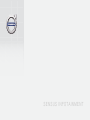 1
1
-
 2
2
-
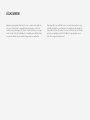 3
3
-
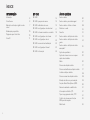 4
4
-
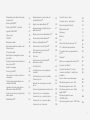 5
5
-
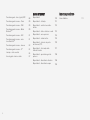 6
6
-
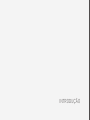 7
7
-
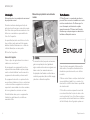 8
8
-
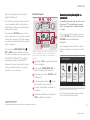 9
9
-
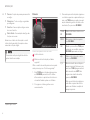 10
10
-
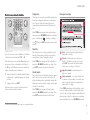 11
11
-
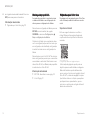 12
12
-
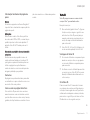 13
13
-
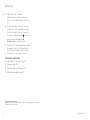 14
14
-
 15
15
-
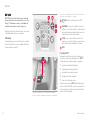 16
16
-
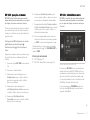 17
17
-
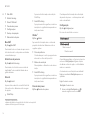 18
18
-
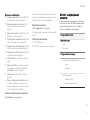 19
19
-
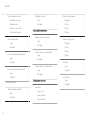 20
20
-
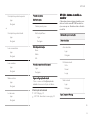 21
21
-
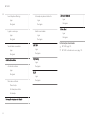 22
22
-
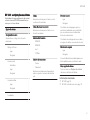 23
23
-
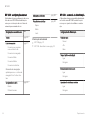 24
24
-
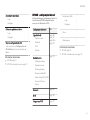 25
25
-
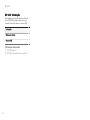 26
26
-
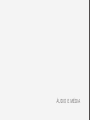 27
27
-
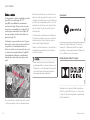 28
28
-
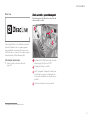 29
29
-
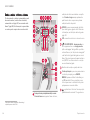 30
30
-
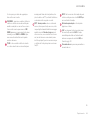 31
31
-
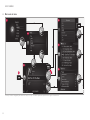 32
32
-
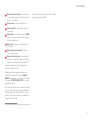 33
33
-
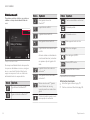 34
34
-
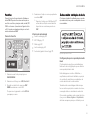 35
35
-
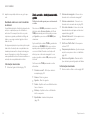 36
36
-
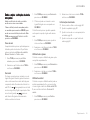 37
37
-
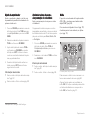 38
38
-
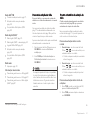 39
39
-
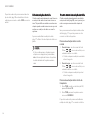 40
40
-
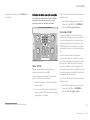 41
41
-
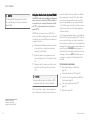 42
42
-
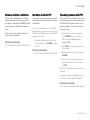 43
43
-
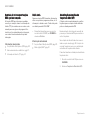 44
44
-
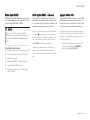 45
45
-
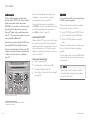 46
46
-
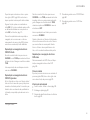 47
47
-
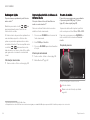 48
48
-
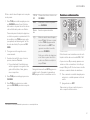 49
49
-
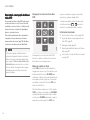 50
50
-
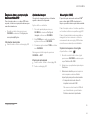 51
51
-
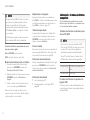 52
52
-
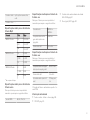 53
53
-
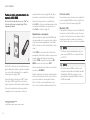 54
54
-
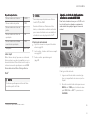 55
55
-
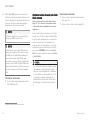 56
56
-
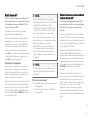 57
57
-
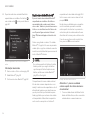 58
58
-
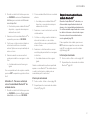 59
59
-
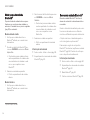 60
60
-
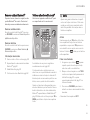 61
61
-
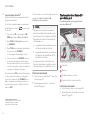 62
62
-
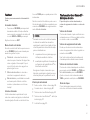 63
63
-
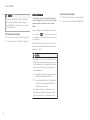 64
64
-
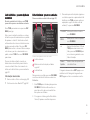 65
65
-
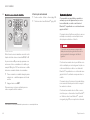 66
66
-
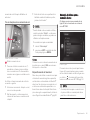 67
67
-
 68
68
-
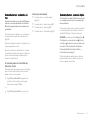 69
69
-
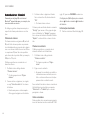 70
70
-
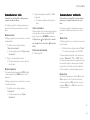 71
71
-
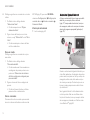 72
72
-
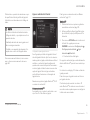 73
73
-
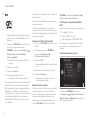 74
74
-
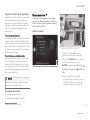 75
75
-
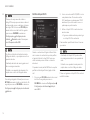 76
76
-
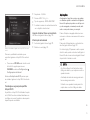 77
77
-
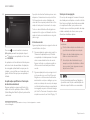 78
78
-
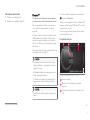 79
79
-
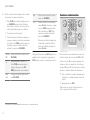 80
80
-
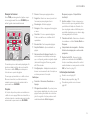 81
81
-
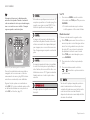 82
82
-
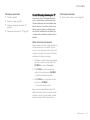 83
83
-
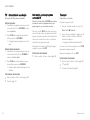 84
84
-
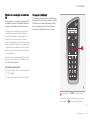 85
85
-
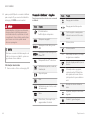 86
86
-
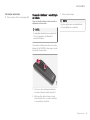 87
87
-
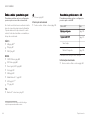 88
88
-
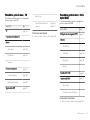 89
89
-
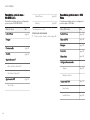 90
90
-
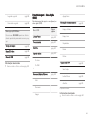 91
91
-
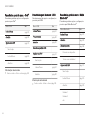 92
92
-
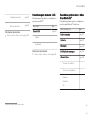 93
93
-
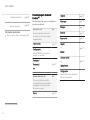 94
94
-
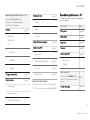 95
95
-
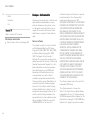 96
96
-
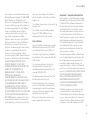 97
97
-
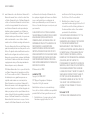 98
98
-
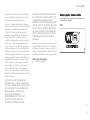 99
99
-
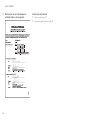 100
100
-
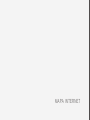 101
101
-
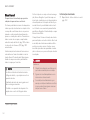 102
102
-
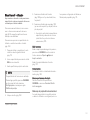 103
103
-
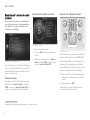 104
104
-
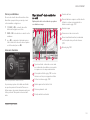 105
105
-
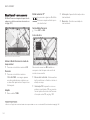 106
106
-
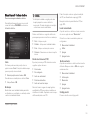 107
107
-
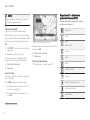 108
108
-
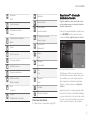 109
109
-
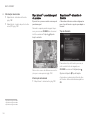 110
110
-
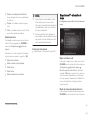 111
111
-
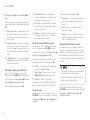 112
112
-
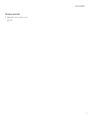 113
113
-
 114
114
-
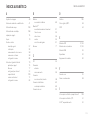 115
115
-
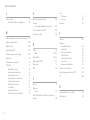 116
116
-
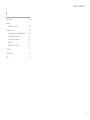 117
117
-
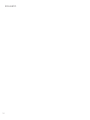 118
118
-
 119
119
-
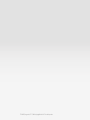 120
120